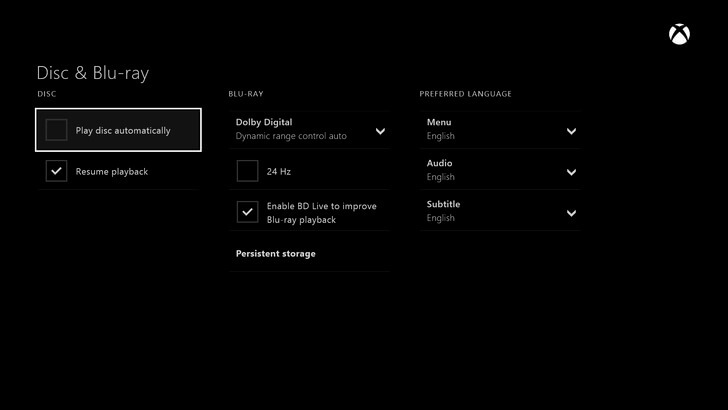Bu yazılım, sürücülerinizi çalışır durumda tutar, böylece sizi yaygın bilgisayar hatalarından ve donanım arızalarından korur. Tüm sürücülerinizi şimdi 3 kolay adımda kontrol edin:
- DriverFix'i indirin (doğrulanmış indirme dosyası).
- Tıklayın Taramayı Başlat tüm sorunlu sürücüleri bulmak için.
- Tıklayın Sürücüleri güncelle yeni sürümleri almak ve sistem arızalarını önlemek için.
- DriverFix tarafından indirildi 0 okuyucular bu ay
Windows 7, 8, 8.1 veya 10 cihazınızdan Xbox One'ınıza müzik akışı yapmak artık her zamankinden daha kolay. Tek yapmanız gereken yüklemek Groove Müzik, en son Xbox One OS'yi çalıştırın ve Windows PC'nizde Stream What You Hear'ı indirin.
Xbox One artık destekliyor arka plan sesi, bu da konsolda en yeni oyunları oynarken en sevdiğiniz parçaları dinleyebileceğiniz anlamına gelir. Bunlardan birini de yükleyebilirsiniz Xbox One arka plan ses uygulamaları işi halletmek için, ancak Windows bilgisayarınızdan veya tabletinizden konsolunuza müzik akışı yapmak istiyorsanız, aşağıda listelenen adımları takip edebilirsiniz.
Xbox One konsolunuza müzik akışı nasıl yapılır
- Xbox One konsolunuza en son işletim sistemini yükleyin
- En son sürümünü yükleyin Groove Müzik.
- Duyduklarınızı Akışı İndirin PC'nize yükleyin ve kurun. Uygulama ücretsizdir.
- Ne Duyduğunuzu Yayınlayın.
- Menüyü etkinleştirmek için sistem tepsisindeki simgesine sağ tıklayın
- git Ayarlar > PCM/L16 > TAMAM MI > Evet
- Xbox One'ınızda Groove Music'i açın
- Stream What You Hear uygulamasına geri dönün, menüye tıklayın > Akış Hedefi > seç Xbox Bir.
Birkaç saniye bekleyin, Windows bilgisayarınız arka planda Groove Music ile Xbox One konsolunuza müzik akışı yapacaktır. Bağlantı kurulduktan sonra Windows cihazınızda sesi kapatabilirsiniz. Stream What You Hear, sesi doğrudan makinenizden aktarır.
Groove Music'in herhangi bir ses çalmaması durumunda Xbox One'ınızı tekrar seçin. Ayrıca bu sorunu gidermek için Groove Music uygulamasında müziği duraklatabilir ve devam ettirebilir, konsolunuzu yeniden başlatabilir veya Groove Music'i kapatabilirsiniz.
Spotify'ı bilgisayarınızdan Xbox One konsolunuza aktarmak için bu yöntemi kullanabilirsiniz. Spotify henüz Xbox One için destek sunmuyor, ancak şunları yapabilirsiniz: üçüncü taraf uygulamaları kullan işi halletmek için.
KONTROL ETMENİZ GEREKEN İLGİLİ HİKAYELER:
- Xbox One'ınızda Xbox Play Anywhere oyunları nasıl indirilir
- En son Xbox Önizleme güncellemesinde düzeltilen Xbox One arka plan ses sorunları
- Cast uygulamasıyla Xbox One'da arka plan podcast'lerini oynatın